E0J2-03R
사용자 관리를 위해 본 기기의 데이터베이스에 사용자 정보 등록
이 단원에서는 본 기기의 데이터베이스에 사용자 정보를 등록하는 방법을 설명합니다.
리모트 UI 또는 본 기기의 조작 패널에서 사용자 정보를 등록합니다. 모든 항목을 등록하려면 리모트 UI를 사용합니다. 본 기기의 조작 패널을 사용하여 사용자 정보를 등록할 수 있지만 모든 항목을 등록하는 데는 사용할 수 없습니다.
중요
관리자만 사용자 정보를 등록할 수 있습니다.
참고
본 기기의 사용자 관리는 주로 사용자 인증(로그인 서비스)이라는 인증 애플리케이션을 사용하여 수행됩니다.
리모트 UI에서 등록
1
리모트 UI를 열고 관리자로 로그인합니다. 리모트 UI 열기
2
포털 페이지에서 [설정/등록]을 클릭합니다.
3
[사용자 관리]  [인증관리]을 클릭합니다.
[인증관리]을 클릭합니다.
 [인증관리]을 클릭합니다.
[인증관리]을 클릭합니다.참고
"관리자" 비활성화
기본적으로 등록된 관리자 이름(사용자 이름)은 "Administrator"입니다. 이 사용자를 삭제할 수 없지만, 다른 사용자를 관리자로 추가한 후 기본 관리자를 비활성화할 수 있습니다.
4
[사용자 추가]을 클릭합니다.

5
필수 정보를 입력합니다.
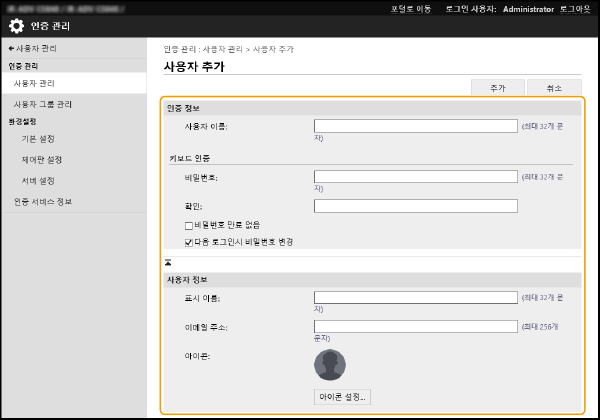
[사용자 이름:] / [비밀번호:] / [확인:]
사용자 이름과 비밀번호를 입력합니다. 확인으로 [확인:]에 비밀번호를 다시 입력합니다. 반자 영숫자 또는 전자 문자를 사용하여 사용자 이름을 입력할 수 있습니다.
[비밀번호 만료 없음]
등록된 사용자의 비밀번호를 무기한으로 만들려면 이 확인란을 선택합니다. [보안 폴리시 설정]에서 [인증], [비밀번호 설정 폴리시] 및 [비밀번호의 유효기간]을 [해제]로 설정한 경우에만 이 설정을 사용할 수 있습니다.
[다음 로그인시 비밀번호 변경]
본 확인 상자를 선택하여 등록 완료된 사용자가 처음으로 로그인하면 비밀번호를 변경하도록 요구합니다. 사용자가 비밀번호를 변경하면 확인 상자가 자동으로 선택 해제됩니다.
[표시 이름:]
등록된 사용자 이름의 표시 이름을 입력합니다. 표시된 이름은 심플 로그인과 강제 홀드의 사용자 이름으로 나타나고 발신 이메일의 발신자 이름으로 나타납니다.
[이메일 주소:]
컴퓨터 등에서 사용자가 사용하는 이메일 주소를 입력합니다. 해당 사용자가 스캔한 문서를 송신하면 여기에 등록된 주소가 발신자 이름과 함께 나타납니다. 이 주소는 사용자가 <나에게 송신>을 눌러 문서를 송신할 때도 사용됩니다. 사용자가 I-팩스를 송신하는 경우 여기에 등록된 이메일 주소가 수신자 디바이스의 "발신자" 필드에 나타납니다.
[아이콘:]
심플 로그인을 사용하여 로그인하는 경우 아이콘으로 선택된 이미지를 지정할 수 있습니다. 목록 보기에서 쉽게 찾을 수 있는 이미지를 선택합니다.
참고
여러 사용자를 관리자로 등록할 수 있습니다.
[사용자 이름:]에 "@" 기호를 사용하려면  (설정/등록)
(설정/등록)  <관리설정>
<관리설정>  <사용자 관리>
<사용자 관리>  <사용자 관리>
<사용자 관리>  <사용자명에 @ 의 사용을 허가>를 <설정>으로 설정합니다.
<사용자명에 @ 의 사용을 허가>를 <설정>으로 설정합니다.
 (설정/등록)
(설정/등록)  <관리설정>
<관리설정>  <사용자 관리>
<사용자 관리>  <사용자 관리>
<사용자 관리>  <사용자명에 @ 의 사용을 허가>를 <설정>으로 설정합니다.
<사용자명에 @ 의 사용을 허가>를 <설정>으로 설정합니다.일반 사용자는 자신의 [비밀번호:]와 [아이콘:]도 변경할 수 있습니다.
일반 사용자가 자신의 이메일 주소를 지정할 수 있도록 허용하려면 [이메일 주소 설정을 허용함] 확인란을 선택합니다.
다음과 같은 파일 형식을 아이콘 이미지로 가져올 수 있습니다.
파일 확장명: ".jpg", ".jpeg", ".png"
파일 확장명: ".jpg", ".jpeg", ".png"
54 x 54 픽셀보다 큰 이미지를 가져오면 크기가 조정됩니다.
크기 조정할 때는 기존 가로 세로 비율이 그대로 유지됩니다. 가져온 이미지가 사각형이 아닌 경우 유색 배경이 여백으로 사용될 수 있습니다.
6
기타 필수 설정

[Universal Print 사용자 이름:]
[설정/등록]  [네트워크 설정]
[네트워크 설정]  [Universal Print 설정]을 활성화한 경우, Microsoft 365 계정에서 Universal Print 작업과 연결하는 데 사용되는 이메일 주소나 전화번호를 지정할 수 있습니다.
[Universal Print 설정]을 활성화한 경우, Microsoft 365 계정에서 Universal Print 작업과 연결하는 데 사용되는 이메일 주소나 전화번호를 지정할 수 있습니다.
 [네트워크 설정]
[네트워크 설정]  [Universal Print 설정]을 활성화한 경우, Microsoft 365 계정에서 Universal Print 작업과 연결하는 데 사용되는 이메일 주소나 전화번호를 지정할 수 있습니다.
[Universal Print 설정]을 활성화한 경우, Microsoft 365 계정에서 Universal Print 작업과 연결하는 데 사용되는 이메일 주소나 전화번호를 지정할 수 있습니다.[부서 ID:]
사용자 정보를 부서별 ID 관리에도 사용하는 경우 [부서 ID 설정]을 클릭하고 목록에서 사용자의 부서 ID를 선택해야 합니다. 먼저 목록 화면에서 [신규부문 등록]을 사용하여 필수 부서 ID를 등록합니다. 여기에서 선택한 부서 ID를 삭제할 경우 반드시 이 설정을 변경해야 합니다.
[역할 설정:]
다음 중 하나를 사용자 권한(역할)으로 선택합니다. 이 설정을 사용하여 관리자를 추가할 수 있습니다. 사용자가 사용할 수 있는 설정은 할당된 권한에 따라 다릅니다. 자신의 역할도 생성할 수 있습니다.
[관리자]: 기기 관리자인 사용자는 모든 기기 작업에 액세스할 수 있습니다.
[GeneralUser]: 일반 사용자의 권한을 지정합니다.
[DeviceAdmin]: 일반 사용자가 사용할 수 있는 작업을 사용할 수 있으며 복사, 인쇄, 송신/수신과 같은 기본 기능에 대한 설정도 변경할 수 있습니다.
[NetworkAdmin]: 일반 사용자가 사용할 수 있는 작업을 사용할 수 있으며 네트워크 설정도 변경할 수 있습니다.
[사용자 계정의 만료 설정]
계정의 유효 기간을 설정하려면 이 확인란을 선택한 다음 [만료]를 지정합니다.
[사용자 계정 비활성화]
계정을 일시적으로 비활성화 하려면 이 확인란을 선택합니다.
[사용자 그룹 관련]
사용자를 그룹에 추가하려면 목록에서 등록된 사용자 그룹을 선택하고 [추가]를 클릭합니다.
7
[추가]을 클릭합니다.
중요
디바이스 정보 배포 등의 이유로 인해 본 기기에 등록된 부서 ID 또는 PIN이 변경된 경우, 로컬 디바이스 인증을 위해 사용자 정보에 등록된 부서 ID도 변경해야 합니다.
서버 인증과 로컬 디바이스 인증을 모두 사용하고 있고 [부문별 ID 관리]를 [설정]으로 설정한 상태에서 더 이상 로그인할 수 없는 경우, 잠시 동안 로그인 서비스를 "부서 ID 인증"으로 변경하고 [부문별 ID 관리]를 [해제]로 설정하십시오.
이메일 주소를 등록하지 않은 경우, 이메일이나 I-팩스를 보내려면  (설정/등록)
(설정/등록)  <기능 설정>에서 <미등록 사용자의 이메일 송신 허가>를 <해제>로 설정해야 합니다.
<기능 설정>에서 <미등록 사용자의 이메일 송신 허가>를 <해제>로 설정해야 합니다.
 (설정/등록)
(설정/등록)  <기능 설정>에서 <미등록 사용자의 이메일 송신 허가>를 <해제>로 설정해야 합니다.
<기능 설정>에서 <미등록 사용자의 이메일 송신 허가>를 <해제>로 설정해야 합니다.영숫자 이외의 다른 문자를 [표시명]에 입력한 경우, 본 기기의 표시 언어를 일본어로 설정해야 합니다. 표시 언어가 일본어가 아닌 경우 등록된 표시 이름이 이메일 수신자 디바이스의 "발신자" 필드에 나타나지 않습니다.
로컬 디바이스 인증을 지정한 경우, 로그인한 사용자의 표시 이름과 이메일 주소가 이메일 수신자 디바이스의 "보낸 사람" 필드에 나타납니다. 하지만 194자보다 긴 이메일 주소를 입력하면 주소의 처음 194자만 표시됩니다.
로컬 디바이스 인증을 지정한 경우, 로그인한 사용자의 이메일 주소가 I-팩스 수신자 디바이스의 "발신자" 필드에 나타납니다.
참고
등록되지 않은 부서 ID 확인
이 절차에서는 사용자 정보로 등록된 부서 ID를 본 기기에 등록된 부서 ID와 비교하기 때문에, 6단계 화면에서 [미등록 부서 ID 확인...]을 클릭하면 본 기기에 등록되지 않은 부서 ID를 확인할 수 있습니다.
한 번에 여러 부서 ID 설정
6단계 화면에서 [부서 ID 일괄 설정...]을 클릭하면 새 부서 ID를 생성하고 해당 부서 ID의 여러 사용자를 한 번에 설정할 수 있습니다.
사용자 이름이 숫자로만 구성되고 사용자 이름을 7자리 이하로 표시할 수 있는 경우, 동일한 숫자를 사용자에게 부서 ID로 할당할 수 있습니다. 또한 해당 사용자에게 등록된 비밀번호가 7자리 이하로 구성된 경우 이 숫자를 부서 ID의 PIN으로 동시에 설정할 수 있습니다.
사용자 이름과 비밀번호가 위의 조건을 충족하지 않는 경우, 부서 ID는 자동으로 0000001부터 순차적으로 할당되고 0(없음)이 PIN으로 설정됩니다.
부서 ID와 일치하는 사용자 이름 등록
6단계 화면에서 [부서 ID와 동일한 이름의 사용자 등록...]을 클릭하면 신규 사용자가 부서 ID와 동일한 이름으로 등록됩니다. 이 경우 숫자 키만 사용하여 키보드 인증을 수행할 수 있습니다.
본 기기의 조작 패널을 사용하여 등록
1
본 기기의 조작 패널에서 관리자로 로그인합니다. 관리자로 로그인
2
<메인 메뉴> 화면에서  (설정/등록)을 누릅니다.
(설정/등록)을 누릅니다.
 (설정/등록)을 누릅니다.
(설정/등록)을 누릅니다.3
<관리설정>  <사용자 관리>
<사용자 관리>  <인증 관리>
<인증 관리>  <인증 사용자 등록/편집>을 누릅니다.
<인증 사용자 등록/편집>을 누릅니다.
 <사용자 관리>
<사용자 관리>  <인증 관리>
<인증 관리>  <인증 사용자 등록/편집>을 누릅니다.
<인증 사용자 등록/편집>을 누릅니다.4
<등록>을 누릅니다.
5
각 설정을 지정하고 <확인>를 누릅니다.

6
<닫기>을 누릅니다.